Cum să ștergeți istoricul text predictiv pe iOS și Android
Publicat: 2021-07-04Oricât de util este textul predictiv, poate fi și un coșmar uneori. Cu toții am fost victimele sugestiilor sale criminale care spuneau rareori „bună ziua” la ceea ce intenționam de fapt să tastăm – ni s-a sugerat „la naiba, nu” chiar și ca opțiune pentru „bună ziua”! O creatură de obicei, text predictiv sau corectare automată învață din tradițiile tale de tastare de zi cu zi și apoi începe să sugereze ceea ce algoritmul crede că ai putea dori să tastați după un anumit cuvânt.
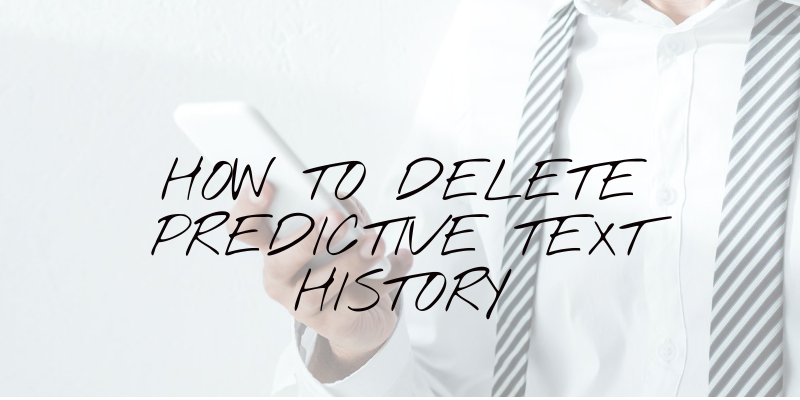
Această caracteristică poate fi destul de utilă atunci când funcționează bine. Totuși, după un timp, poate fi de fapt mai enervant decât precis, deoarece preia adesea termeni pe care îi folosiți cu anumiți oameni, dar nu doriți să îi folosiți întotdeauna (imaginați-vă că „da” devine „yaassss” într-un e-mail oficial – obțineți ceea ce ne referim!).
Cuprins
Cum să ștergeți istoricul textului predictiv?
Deci, ce faci când textul tău predictiv începe să creadă că știe ce vrei să tastați mai bine decât tine însuți? Ei bine, există o modalitate prin care vă puteți curăța istoricul textului predictiv, făcându-l să înceapă din nou de la zero, scăpându-vă de toate lucrurile predictive și oferindu-vă un început frumos, curat și proaspăt. Da, de fapt, puteți reseta textul predictiv.
Ștergeți istoricul text predictiv pe iOS
Curățarea istoricului textului predictiv este o muncă destul de simplă în iOS. Este nevoie de doar câțiva pași, iar sugestiile de cuvinte și predicțiile de pe dispozitivul dvs. vor reveni la setările implicite.
1. Deschideți „Setări” și selectați „General”
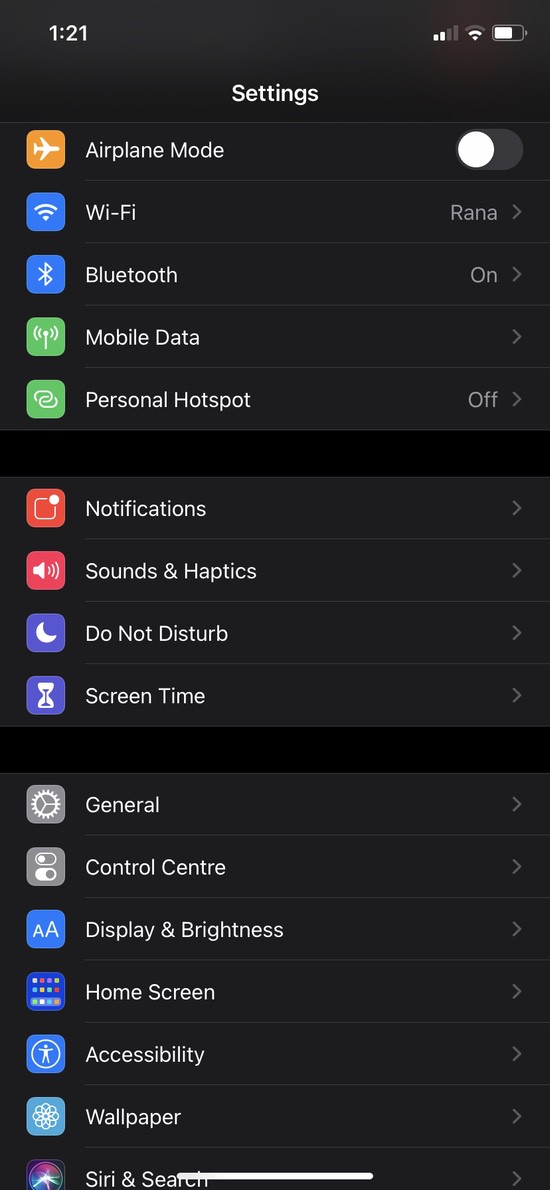
Pe dispozitivul iOS, căutați „Setări”. Este o aplicație stoc care vine preinstalată pe toate dispozitivele iOS. Deschideți aplicația și derulați în jos pentru a găsi opțiunea „General” din listă.
După ce ați găsit opțiunea General, atingeți-o pentru a deschide o altă fereastră de opțiuni din categorie.
2. Apăsați „Resetare”
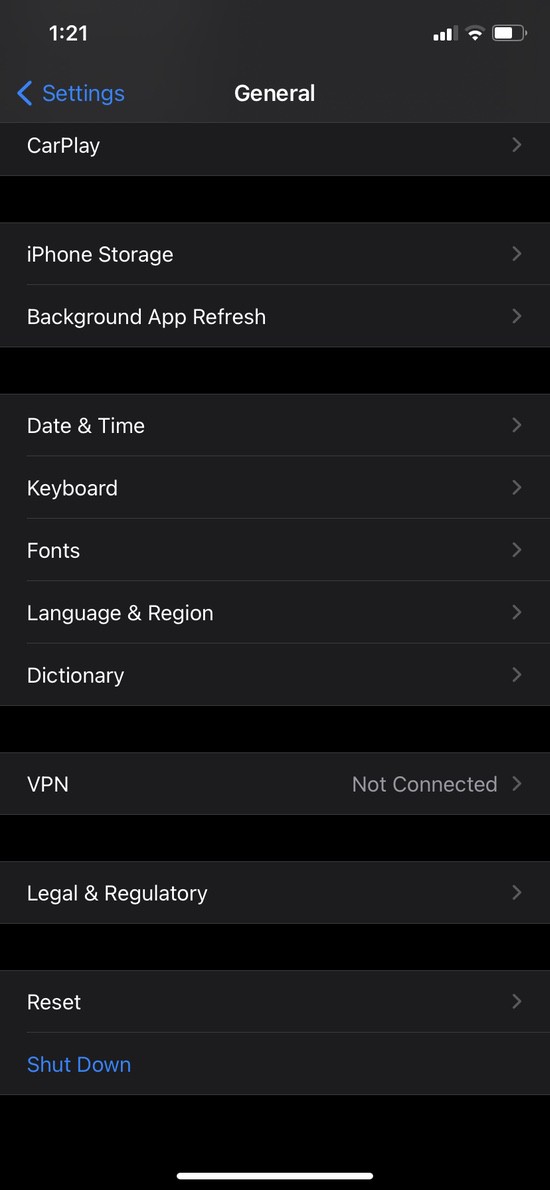
În categoria General, veți găsi opțiunea Resetare în partea de jos, chiar deasupra opțiunii „Oprire”. Atingeți-l. Relaxa; nu va reseta telefonul.
3. Selectați „Resetați dicționarul tastaturii”
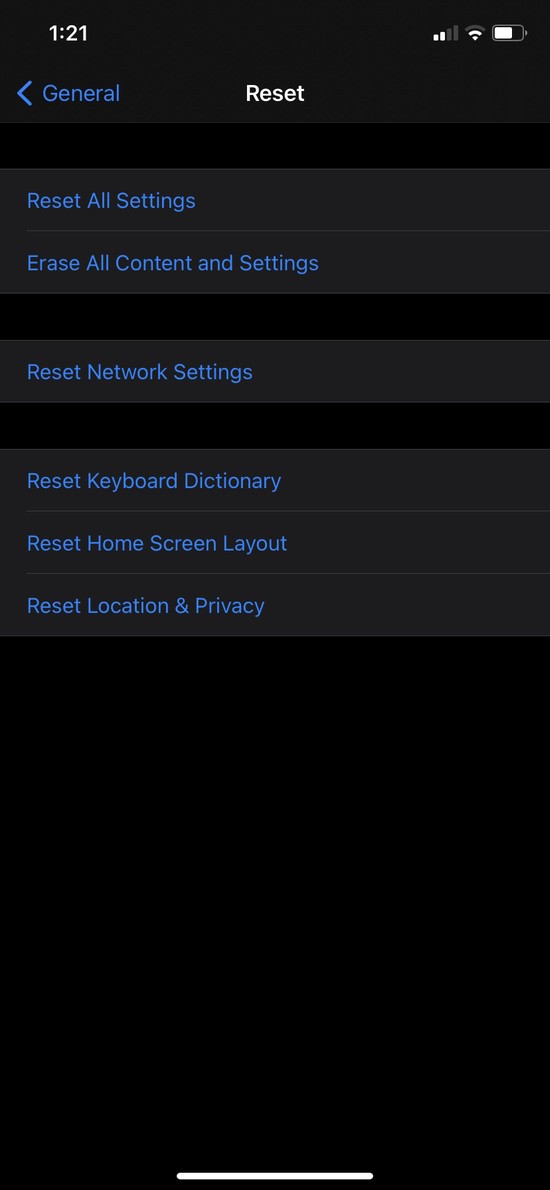
Când deschideți opțiunea „Resetare”, veți găsi o serie de opțiuni de resetare specifice diferitelor funcții și setări. Aici trebuie să selectați „Resetați dicționarul tastaturii”.
4. Introduceți parola și resetați-l
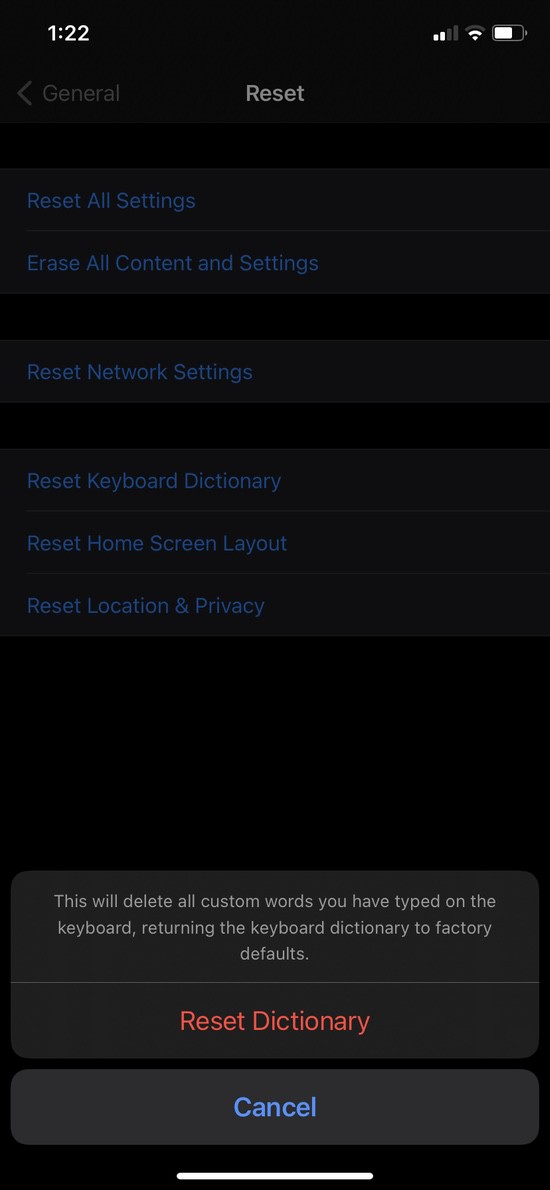
Odată ce selectați această opțiune, dispozitivul vă va cere parola (dacă aveți una) și veți fi întrebat din nou dacă doriți să resetați dicționarul tastaturii la setările implicite sau dacă doriți să anulați procesul. Selectați prima opțiune și voila! Aveți un text predictiv nou-nouț, fără limbaj personalizat.
Citiți și: Cum să ștergeți aplicațiile de pe iPhone
Ștergeți istoricul textului predictiv pe Android (Gboard)
Spre deosebire de dispozitivele iOS, unde utilizatorii în general tind să folosească tastatura implicită, resetarea textului predictiv în telefoanele Android este puțin mai complicată. Chiar dacă rulează pe aceeași versiune de Android. Acest lucru se datorează faptului că producătorii personalizează adesea Android pentru a face experiența smartphone-ului dispozitivelor lor unică în comparație cu altele. Diferite interfețe de utilizare bazate pe companie deasupra stratului Android duc adesea la diferite telefoane care folosesc tastaturi diferite. Deci, pentru această postare, începem cu una dintre cele mai populare tastaturi de acolo, Gboard, care este tastatura implicită pe multe dispozitive și este foarte populară și în sine.

Ștergerea istoricului textului predictiv al Gboard este, de asemenea, o sarcină foarte simplă. Tot ce trebuie să faceți este să urmați acești pași (aceștia pot varia de la dispozitiv la dispozitiv, dar sunt în general similari - am dat pașii pe un dispozitiv OnePlus - în majoritatea cazurilor, principalul lucru este să ajungeți la „Limbă”):
1. Găsiți „Setări” și selectați „Sistem”
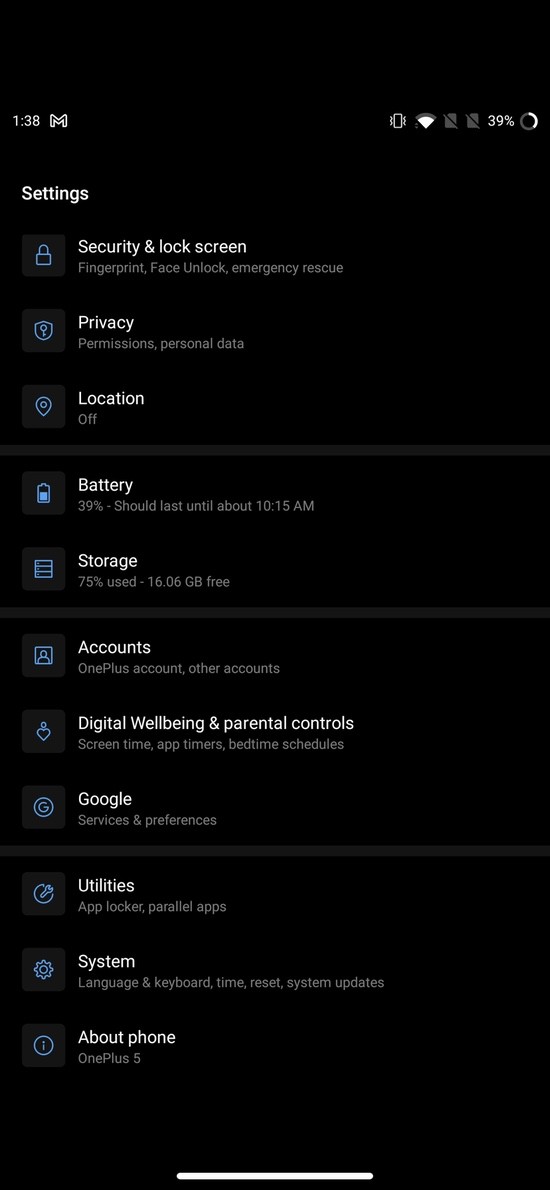
Acesta este un pas comun atât pentru procedurile Android, cât și pentru iOS. Pe smartphone-ul Android, trebuie să găsiți „Setări”. Din nou, la fel ca iOS, aceasta este o aplicație stoc și pe telefoanele Android. Trebuie doar să-l găsiți și să îl deschideți. Odată ce ați deschis aplicația, trebuie să căutați opțiunea „Sistem”.
2. Apăsați pe „Limbă și introducere”
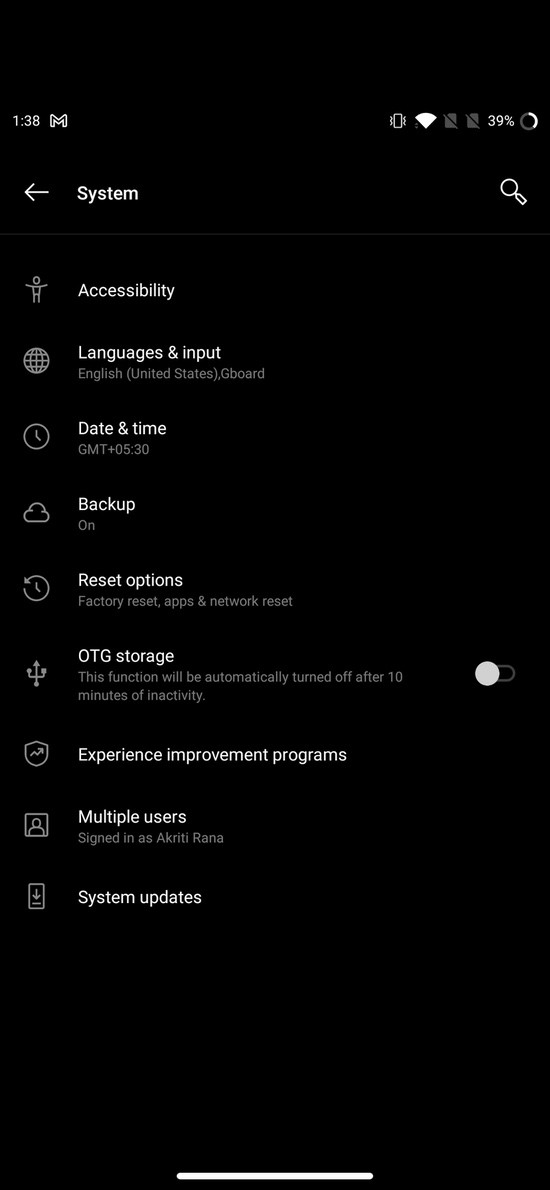
Opțiunea „Sistem” va deschide o nouă fereastră cu o gamă diferită de opțiuni. Din această listă, trebuie să selectați „Limbă și introducere”, o opțiune pe care o veți găsi cu ușurință după o derulare rapidă.
3. Selectați „Tastatură virtuală”

După ce selectați „Limbă și introducere”, veți găsi câteva setări de limbă în această nouă fereastră. Sub categoria Tastaturi de aici, selectați „Tastatură virtuală”.
4. Selectați „Gboard”
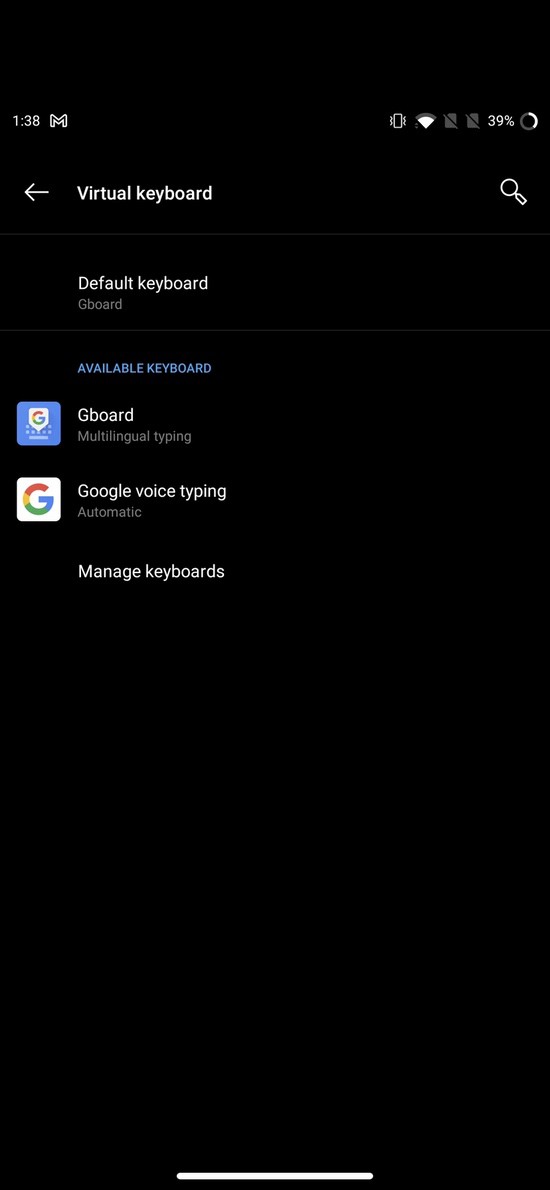
Atingerea opțiunii „Tastaturi virtuale” vă va oferi o listă de tastaturi de pe dispozitiv. De aici, selectați „Gboard”.
5. Alegeți „Avansat”
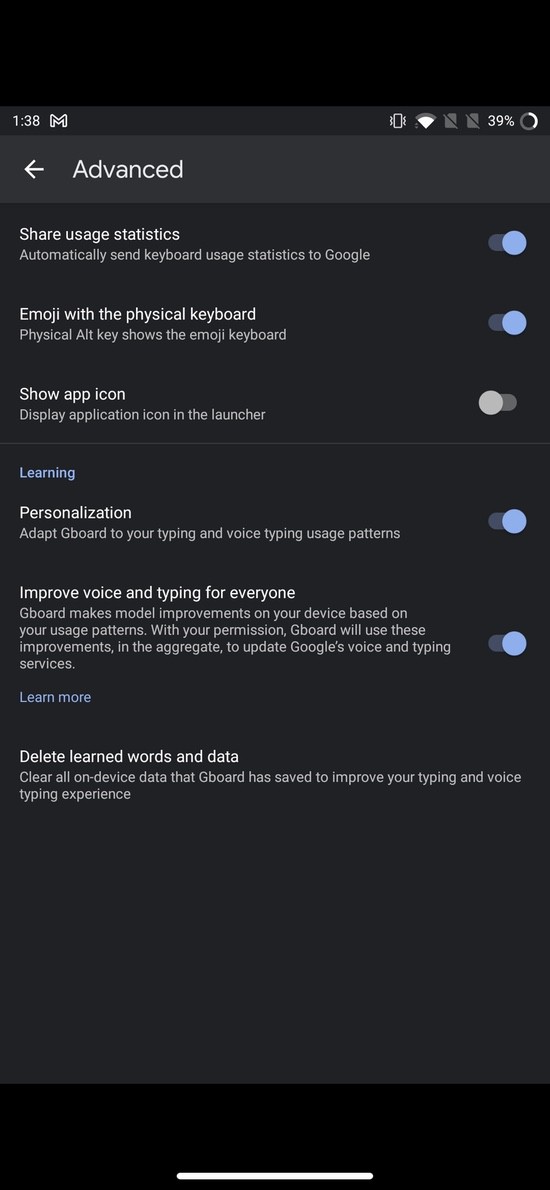
În setările pentru GBoard, veți găsi o opțiune numită „Avansat”. Este ultima opțiune din listă, chiar deasupra ultimei opțiuni, „Evaluează-ne”. Atingeți și selectați „Avansat”.
6. Atingeți „Ștergeți cuvintele și datele învățate”
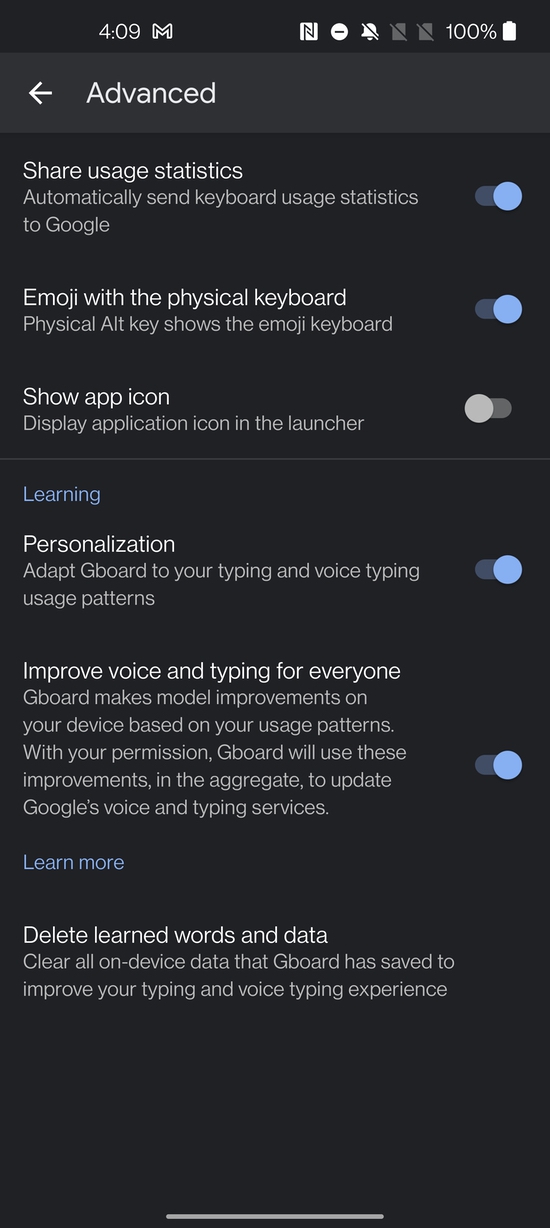
Atingerea „Avansat” vă va oferi o nouă listă de opțiuni. În această listă, există diferite segmente. Alegeți segmentul „Învățare”, veți găsi „Ștergeți cuvintele și datele învățate”, trebuie să apăsați pe el pentru a-l selecta.
7. Introduceți codul și începeți din nou
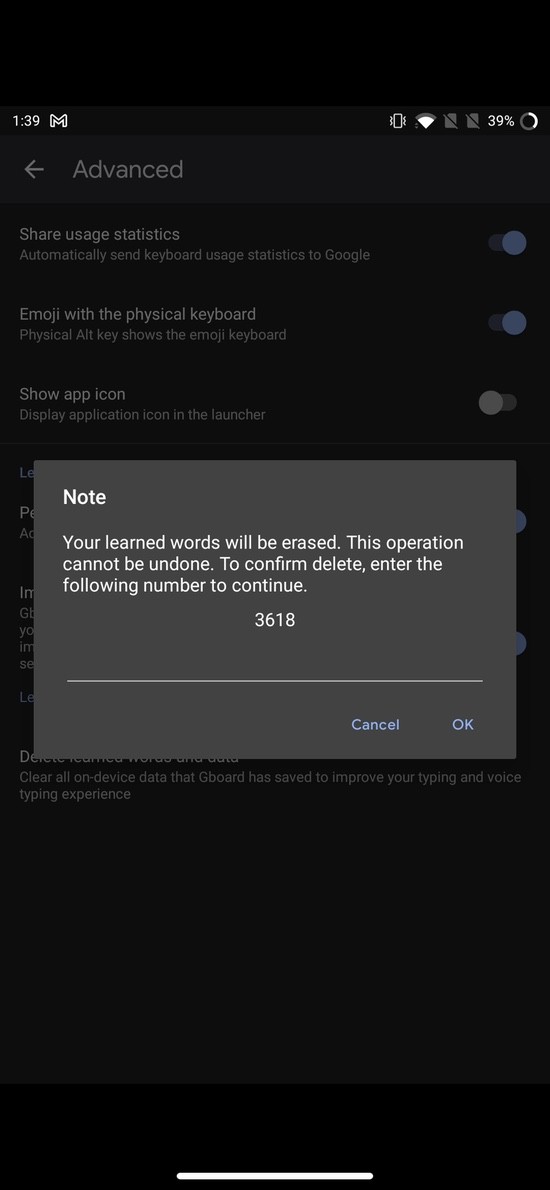
Odată ce selectați această opțiune, dispozitivul vă va afișa un mesaj prompt prin care vă va solicita codul de securitate. Tastați acel cod în spațiu și apăsați OK. Odată ce faci asta, istoricul tău predictiv va fi șters din GBoard. Și atât tu, cât și tastatura ta poți începe să înveți unul de la celălalt din nou.
Cum ștergeți datele personalizate de pe tastatura Samsung?
Samsung își livrează propria tastatură pe toate smartphone-urile sale Galaxy. Să aruncăm o privire la cum să ștergeți istoricul textului predictiv de pe tastatura Samsung (One UI).
1. Accesați Setări > Gestionare generală .
2. Apăsați pe Limbă și introducere .
3. Apoi, apăsați pe Tastatură virtuală .
4. Acum, apăsați pe Samsung Keyboard .
5. Derulați în jos și alegeți Resetare setări .
6. În fereastra pop-up, apăsați pe Ștergeți datele personalizate.
7. În cazul în care doriți să scăpați complet de textul predictiv, dezactivați opțiunea Text predictiv .
Cum îmi șterg istoricul de corectare automată pe SwiftKey?
SwiftKey, deținută de Microsoft, este una dintre cele mai populare aplicații de tastatură atât pe Android, cât și pe iOS. Dacă doriți să ștergeți datele personalizate din baza de date SwiftKey, o puteți face în câțiva pași. Să aruncăm o privire la cum poți face asta pe versiunea SwiftKey pentru Android.
1. Accesați Setări .
2. Apăsați pe Limbă și introducere .
3. Apăsați pe Tastatură virtuală .
4. Apoi, atingeți tastatura Microsoft SwiftKey .
5. Apăsați pe Cont .
6. În cele din urmă, apăsați pe „ Ștergeți copia de rezervă a dicționarului personalizat ”
Asta e. Am explicat cum să ștergeți istoricul textului predictiv pe sistemul de operare iOS/iPad, precum și trei aplicații diferite de tastatură pentru Android - Gboard, tastatura Samsung și SwiftKey. Procedura de ștergere a datelor personale din alte aplicații de la tastatură ar trebui să fie foarte asemănătoare cu ghidul menționat mai sus.
Întrebări frecvente despre istoricul textului predictiv
1. Îmi pot reseta textul predictiv?
Da, absolut. Fie că este pe Android sau iOS, puteți reseta istoricul textului predictiv, așa cum este detaliat în pașii de mai sus. A face o resetare nu este altceva decât ștergerea istoricului textului predictiv și începerea din nou. De asemenea, puteți dezactiva complet textul predictiv pe unele aplicații de la tastatură.
2. Cum să eliminați cuvinte din text predictiv iPhone?
Dacă nu doriți să ștergeți sau să resetați toate dicționarele dvs. personalizate de pe iPhone și, în schimb, doriți să ștergeți anumite cuvinte din istoricul textului predictiv, nu aveți noroc dacă utilizați tastatura implicită Apple iOS. Asta e corect. Apple nu vă permite să eliminați cuvinte individuale din caseta de text predictiv. Deci, vi se cere să ștergeți/resetați, așa cum sa menționat mai devreme în articol.
